Fix: Destiny 2 Stammer, forsinkelser og fryser konstant
Miscellanea / / April 29, 2023
Skæbne 2 er et sandt mesterværk, med musikken og den utrolige mængde af lore bag hver fjende og venlige leverandører. Der er to tilstande i spillet, PvE og PvP. Selvom PvE (spillere vs. miljø) er hovedaspektet. Men for nye spillere, PVP (spiller vs. player) er en fantastisk oplevelse.
At køre spillet kræver nok hardware konfiguration til at køre korrekt, især for PC, fordi ikke alle kan have sådan en konfiguration til at køre spillet i fuld opløsning og højere FPS. Det er ret almindeligt for de fleste pc-titler, fordi de er ydelseshungrende. Her har vi givet trin til at løse problemer med Destiny 2 Stuttering og Lags.
Det er ret uheldigt, at nogle Destiny 2 PC-afspillere oplever flere problemer som hakken, forsinkelser, nedbrud, frame drops osv., mens de er i gameplayet. Afhængigt af kompatibilitetsfaktoren kan det være et alvorligt problem på nogle pc'er. Så det er altid bedre at løse problemet, så du i det mindste kan spille spillet med et respektabelt antal FPS. Der kan være flere årsager bag et sådant problem, som kan løses ved at følge denne vejledning.
Sideindhold
- Tjek systemkrav
-
Fix: Destiny 2 stammer, forsinkelser og fryser dårligt
- 1. Opdater grafikdrivere
- 2. Kør spillet som administrator
- 3. Sæt høj prioritet i Task Manager
- 4. Bekræft integriteten af spilfiler
- 5. Skift GPU-indstillinger
- 6. Deaktiver fuldskærmsoptimeringer
- 7. Opdater Destiny 2
 Tjek systemkrav
Tjek systemkrav
Tjek systemkravene til Destiny 2-spillet nedenfor for at sikre, om din pc-konfiguration opfylder spillets systemkrav.
Minimum systemkrav:
- Kræver en 64-bit processor og operativsystem
- OS: Windows 7 / Windows 8.1 / Windows 10 64-bit (seneste Service Pack)
- Processor: Intel Core i3 3250 3,5 GHz eller Intel Pentium G4560 3,5 GHz / AMD FX-4350 4,2 GHz
- Hukommelse: 6 GB RAM
- Grafik: NVIDIA GeForce GTX 660 2GB eller GTX 1050 2GB / AMD Radeon HD 7850 2GB
- Netværk: Bredbånds internetforbindelse
- Opbevaring: 105 GB ledig plads
Anbefalede systemkrav:
Annoncer
- Kræver en 64-bit processor og operativsystem
- OS: System Windows 7 / Windows 8.1 / Windows 10 64-bit (seneste Service Pack)
- Processor: Processor Intel Core i5 2400 3,4 GHz eller i5 7400 3,5 GHz / AMD Ryzen R5 1600X 3,6 GHz
- Hukommelse: 8 GB RAM
- Grafik: NVIDIA GeForce GTX 970 4GB eller GTX 1060 6GB / AMD R9 390 8GB Hukommelse 8GB RAM
- Netværk: Bredbånds internetforbindelse
- Opbevaring: 105 GB ledig plads
Fix: Destiny 2 stammer, forsinkelser og fryser dårligt
Det er ikke nemt at løse forsinkelser i spillet eller problemer med frame drop, fordi det afhænger af flere faktorer, såsom pc hardware, spillets skærmopløsning, maksimalt antal FPS-grænser, modstridende tredjepartsapps og mere. Så vi anbefaler, at du prøver at følge alle metoderne én efter én, indtil problemet bliver løst eller reduceret. Ændring af de grafikrelaterede indstillinger i spillet eller at holde dem lave kan løse flere problemer i et snuptag.
Det kan omfatte spillets skærmopløsning, teksturopløsning i spillet, skyggeopløsning, maksimum Billedhastighed, antal viste tegn eller andre visuelle effekter, der kræver højere grafik eller hukommelse. Så du kan følge nedenstående trin for at prøve at reducere forsinkelserne eller frame drops op til en vis grad afhængigt af hvilken opløsning og kvalitet du spiller spillet, bortset fra FPS-antal.
1. Opdater grafikdrivere
- Højreklik på den Startmenu at åbne op Hurtig adgangsmenu.
- Klik på Enhedshåndtering fra listen.
- Nu, Dobbeltklik på den Skærmadaptere kategori for at udvide listen.
- Derefter Højreklik på navnet på det dedikerede grafikkort.
- Vælg Opdater driver > Vælg Søg automatisk efter drivere.
- En opdatering vil automatisk downloade og installere den nyeste version, hvis den er tilgængelig.
- Når du er færdig, skal du sørge for at genstarte din computer for at ændre effekterne.
2. Kør spillet som administrator
Sørg for at køre spillets exe-fil som administrator for at undgå brugerkontokontrol vedrørende privilegieproblemer. Du bør også køre den episke klient som administrator på din pc. At gøre dette:
- Højreklik på den Skæbne 2 exe genvejsfil på din pc.
- Vælg nu Ejendomme > Klik på Kompatibilitet fanen.
- Sørg for at klikke på Kør dette program som administrator afkrydsningsfeltet for at markere det.
- Klik på ansøge og vælg Okay for at gemme ændringer.
3. Sæt høj prioritet i Task Manager
Gør dit spil prioritet i det højere segment via Task Manager for at fortælle dit Windows-system om at køre spillet korrekt. At gøre dette:
Annoncer
- Højreklik på den Startmenu > Vælg Jobliste.
- Klik på Processer fanen > Højreklik på den Skæbne 2 spil opgave.
- Vælg Indstil prioritet til Høj.
- Luk Task Manager.
- Kør endelig Destiny 2-spillet for at tjekke for problemet.
4. Bekræft integriteten af spilfiler
Hvis der er et problem med spilfilerne, og det på en eller anden måde bliver beskadiget eller mangler, skal du sørge for at udføre denne metode for nemt at tjekke for problemet. For at gøre det:
For episke brugere
Annoncer
Til Steam-brugere
- Åbn Steam bibliotek ved at logge ind på kontoen
- Højreklik på Skæbne 2
- Klik på Ejendomme
- Vælg Lokale filer fanen

- Klik derefter på Bekræft integritet af spilfiler
- Vent på processen, og genstart derefter spillet for at kontrollere, om Destiny 2 Freezing-problemet er blevet løst eller ej.
For Uplay-klient:
- Åbn Ubisoft Connect App på din pc/laptop.
- Nu, Log på til din konto > Klik på Spil.
- Hold markøren over Skæbne 2 spilfelt > Klik på pil ikon for at udvide rullelisten.
- Vælg her Bekræft filer > Vælg, hvis du bliver bedt om det Reparation.
- Vent på, at processen er fuldført.
- Ubisoft Connect vil automatisk gendanne alle manglende eller beskadigede spilfiler (hvis nogen).
- Når du er færdig, skal du lukke alle kørende programmer og genstarte computeren for at anvende ændringer.
5. Skift GPU-indstillinger
Sørg for at ændre grafikkortindstillingerne på pc'en ved at følge nedenstående trin for at kontrollere, om problemet er løst.
Til Nvidia:
- Åbn Nvidias kontrolpanel > Højreklik på skrivebordsskærmen.
- Klik på Nvidia Kontrolpanel > Klik på Administrer 3D-indstillinger.
- Vælg Programindstillinger > Find 'Destiny 2' og tilføj spillet manuelt, hvis det ikke er på listen:
- Skærmteknologi: G-Sync (hvis tilgængelig)
- Maksimalt antal forhåndsrenderede rammer: 2
- Gevindoptimering: Til
- Strømstyring: Foretrækker maksimal ydeevne
- Teksturfiltrering – Kvalitet: Ydeevne
Reklame
For AMD:
- Skærmteknologi: G-Sync (hvis tilgængelig)
- Maksimalt antal forhåndsrenderede rammer: 2
- Gevindoptimering: Til
- Strømstyring: Foretrækker maksimal ydeevne
- Teksturfiltrering – Kvalitet: Ydeevne
6. Deaktiver fuldskærmsoptimeringer
Fuldskærmsoptimering og DPI-indstillinger er standardindstillingerne på Windows. Du bør prøve at deaktivere det ved at følge nedenstående trin:
- Find Destiny 2 spilbiblioteket.
- Find og højreklik på Destiny 2.exe fil.
- Vælg Egenskaber > Klik på fanen Kompatibilitet.
- Markér afkrydsningsfeltet 'Deaktiver fuldskærmsoptimeringer'.
- Klik nu på knappen "Skift høj DPI-indstilling".
- Markér "Tilsidesæt høj DPI-skaleringsadfærd" > Vælg "Applikation" fra rullemenuen.
- Klik på Anvend og derefter OK for at gemme ændringerne.
7. Opdater Destiny 2
Hvis i tilfælde af, at du ikke har opdateret dit Destiny 2-spil i et stykke tid, så sørg for at følge trinene nedenfor for at søge efter opdateringer og installere den seneste patch (hvis tilgængelig). At gøre dette:
Steam-brugere:
- Åbn Damp klient > Gå til Bibliotek > Klik på Skæbne 2 fra venstre rude.
- Den søger automatisk efter den tilgængelige opdatering. Hvis der er en tilgængelig opdatering, så sørg for at klikke på Opdatering.
- Det kan tage noget tid at installere opdateringen > Luk Steam-klienten.
- Til sidst skal du genstarte din pc for at anvende ændringer og starte spillet igen.
Episke brugere:
- Åbn Episk launcher klient > Gå til Bibliotek > Se efter Skæbne 2 fra venstre rude.
- Du skal trykke på ikonet med tre prikker på din Destiny 2-applikation.
- Sørg for at kontrollere den automatiske opdatering for at få en ny opdatering installeret automatisk.

- Den søger automatisk efter den tilgængelige opdatering. Hvis der er en tilgængelig opdatering, så sørg for at klikke på Opdatering.
- Til sidst skal du genstarte din pc for at anvende ændringer og derefter prøve at starte spillet igen
Det er det, gutter. Vi antager, at denne guide er nyttig for dig. For yderligere spørgsmål kan du kommentere nedenfor.

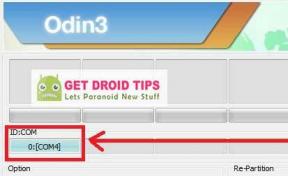
![Download MIUI 11.3.9.0 Europe Stable ROM til Mi 9 Lite [V11.3.9.0.PFCEUXM]](/f/a2f13bc9b81efbb5a99dfbd84722175b.jpg?width=288&height=384)
